Panorāma perfekta: izveidojiet panorāmas fotoattēlus, precīzi noregulējiet to sašūšanu
Panorāmas fotoattēlu uzņemšana ir vairāk fotogrāfiju entuziastu hobijs. Tagad tas ir kļuvis tik populārs, ka pat viedtālruņos ir iekļauta funkcija panorāmas fotoattēlu uzņemšanai. Tomēr pats varat izveidot dažādus panorāmas programmatūras risinājumus, piemēram, slaveno AutoStitch un iepriekš pārklāts Hugins. Panorāma perfekta, vēl viena šāda programma, uz kuru nesen paklupām, galvenokārt ir paredzēta vairāku fotoattēlu sašūšanai, neizmantojot statīvu. Tas ļauj salīmēt vairākus fotoattēlus kopā, lai izveidotu skaistu panorāmas attēlu, kurus var saglabāt JPEG, BMP un TIFF formātos. Turklāt tajā ir ērts pārejas redaktors, kā arī pielāgošanas rīku komplekts Spilgtums un Tumšās malas iegūtā attēla. Lai iegūtu sīkāku informāciju, lasiet iepriekš.
Rīkā ir rīkjosla loga augšdaļā ar necaurredzamības un pārejas redaktoru, kas atrodas loga vidū. Apakšējā daļā ir jūsu attēlu sīktēlu priekšskatījumi un pārejas grāmatzīmes. Cilne Pārejas grāmatzīmes palīdz noteikt, ar kuru fotoattēlu grupu jūs šobrīd strādājat, piem. fotoattēli 1-> 2 vai 2 -> 3 vai 3 -> 4 un tā tālāk.

Lai sāktu, vienkārši velciet fotoattēlus virs lietojumprogrammas loga, lai pievienotu tos savai darba vietai, bet pirms tam varat arī iestatīt pagriezt attēlu līdz noteiktam leņķim vai vienkārši noklikšķināt Nav saglabāt noklusējuma stāvokli.
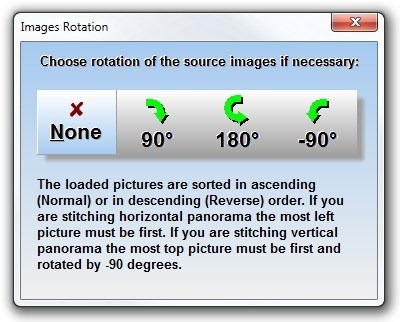
Nākamais solis ir iestatīšana Attēlu pasūtīšana nu tā Normāli vai Reverss stāvoklis, kas mainītu attēla izvietojumu attiecīgi augošā vai dilstošā secībā.
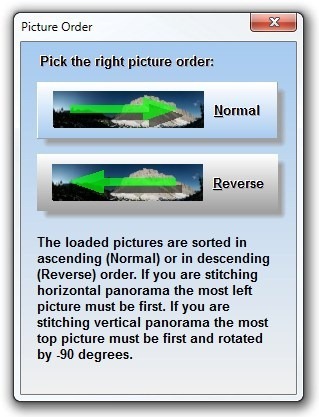
Pārejas redaktorā attēlus var izlīdzināt, velkot galveno attēlu pa kreisi un pa labi vai uz augšu un uz leju. Rīkjoslā varat iestatīt dažādus attēla parametrus atbilstoši savām vēlmēm, piemēram, deformēt augstumu un platumu, izmantot saspiešanas līmeni līdz 100, kompozīciju Samazināšana un tā tālāk. Jūs varat arī noklikšķināt Pārejas izvēlnes joslā, lai konfigurētu dažus ar attēlu saistītus iestatījumus.

Kad esat iestatījis vēlamos iestatījumus, vienkārši noklikšķiniet uz Fails > Izveidot panorāmu lai sāktu izšūšanas procesu.

Ja attēlam ir vajadzīgs Horizontālās līnijas korekcija, to var izdarīt, atzīmējot attēla pikseļus, kas ir deformējami. Ja jūsu attēls jau ir ideāls, noklikšķiniet uz Aizveriet loga apakšējā labajā stūrī, lai saglabātu panorāmas fotoattēlu kādā no iepriekšminētajiem formātiem.

Panorama Perfect ir pieejams bez maksas ar ierobežotu funkcionalitāti, piemēram, ierobežotu panorāmas fotoattēla izmēru un ūdenszīmi attēlu augšējā labajā pusē. Tomēr ir pieejams arī apmaksāts variants, kuram nav šādu ierobežojumu, un tajā ir arī dažas papildu funkcijas. Rīks darbojas operētājsistēmās Windows XP, Windows Vista, Windows 7 un Windows 8.
Lejupielādējiet Panorama Perfect
Meklēt
Jaunākās Publikācijas
Personīgās finanses: pilnīgs finanšu vadītājs, lai uzturētu budžetu
Personīgo finanšu pārvaldīšana var būt nogurdinošs uzdevums, ja to ...
Vienkāršs vairāku darbvirsmu virtuālās vides izmantošanas veids operētājsistēmā Windows 7
Ierobežotā Windows darbvirsmas telpa daudziem cilvēkiem bieži kļūst...
Pārbaudiet parametru drošību datoriem ar Sophos parametru novērtēšanas testu
Galapunkta drošība ietver daudzu tīklam pievienotu ierīču, personāl...



